
Hvis du er Apple-kunde, ved du, at dette firma tilbyder det, der kaldes "ID aktiveringslås” som beskytter dine oplysninger i tilfælde af røveri eller tyveri. Men nogle gange aktiveres et sådant sikkerhedssystem, og mange spekulerer på, om det er muligt. fjern aktiveringslåsen iPad? Svaret er meget enkelt, og du finder det i denne artikel.
Er det muligt på iPad at fjerne aktiveringslås?
iCloud Activation Lock er en af de sikkerhedssystemer mest effektive af Apple-virksomheden, der beskytter sine brugeres personlige oplysninger. Denne type forsikring kan dog beskytte dig mod, at andre får din iPad, men det kan være et problem, hvis du har en enhed, du har købt som brugt.
Dette skyldes, at hvis den enhed, du har købt, har aktiveret aktiveringslås, vil du ikke være i stand til at tilsidesætte den, medmindre du har den tidligere ejers id og adgangskode. Takket være denne form for sikkerhed er tyverier mod Apple-brugere i øjeblikket faldet, da denne type system er helt sikkert.
Når den er aktiveret, kan iPad ikke fabriksindstilles, Find min iPad eller iPhone kan ikke deaktiveres, og hele systemet kan fjernslettes, hvilket gør tabletten ubrugelig. Er det muligt at fjerne aktiveringslås på iPad gennem et professionelt program og andre metoder, som vi vil beskrive nedenfor.
Første løsning: Brug dit iCloud ID og din adgangskode
Hvis du altid har ejet din iPad, er det vigtigt at kende adgangskoden til din iCloud-konto, så du kan fjerne aktiveringslåsen fra din iPad.
Det første du skal gøre er at indtaste indstillinger > røre ved din profil eller navn > rul til bunden af menuen og klik på "Log” > Indtast nu din iCloud-nøgle, så du kan bekræfte logout > Når processen er færdig, vil enheden ikke længere være knyttet til iCloud-kontoen, og på den måde kan du gendanne den igen eller blot knytte den til en anden iCloud-konto.
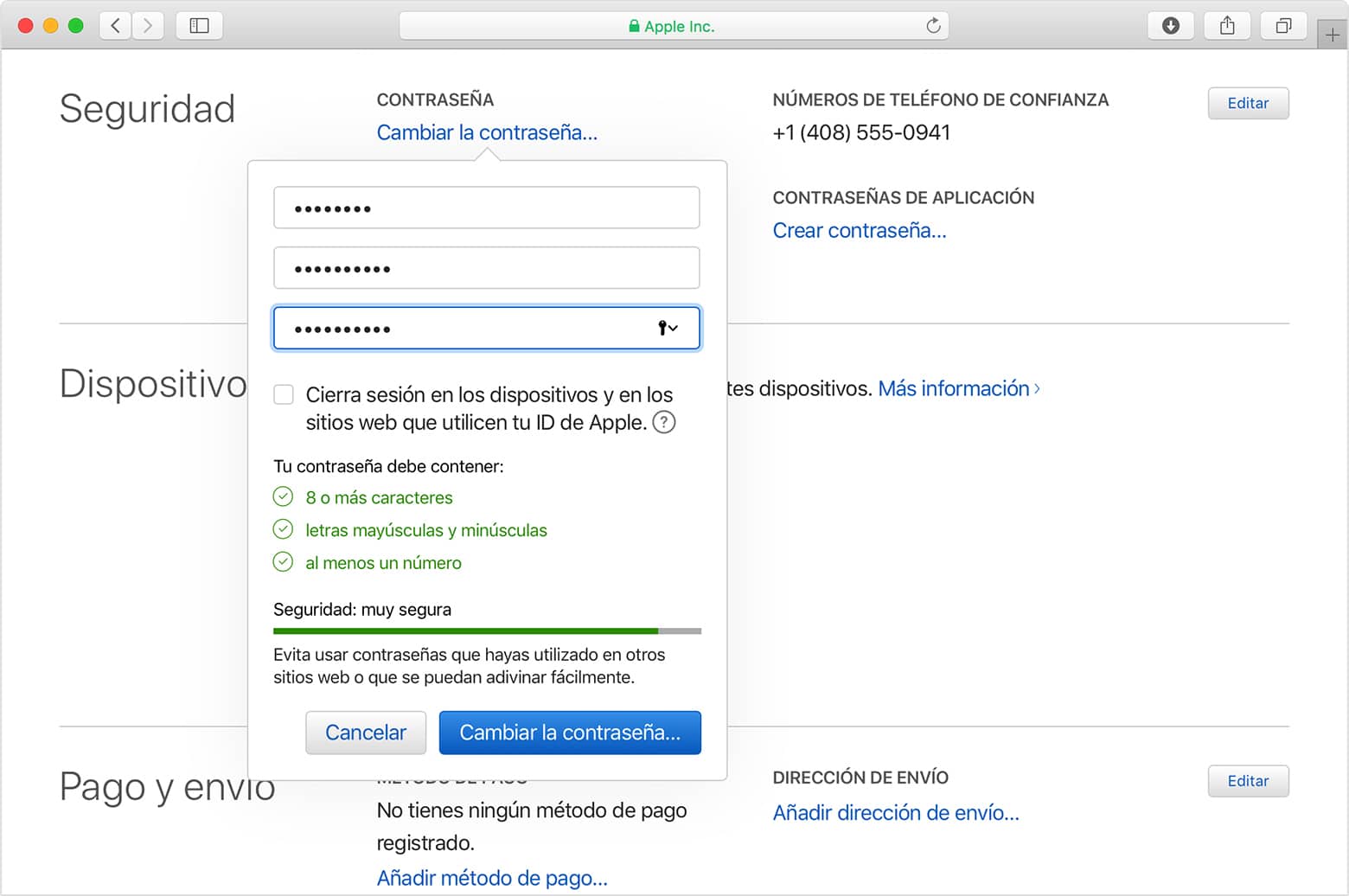
Anden løsning: Brug Tenorshare 4MeKey til at fjerne aktiveringslås på iPad
Hvis du ikke har iCloud-nøglen og ID'en, som tabletten er knyttet til, kan du bruge tredjepartsprogrammer, der kun kan stoles på af dig, i dette tilfælde præsenterer vi Tenorshare 4MeKey, og du skal blot gøre følgende:
Fortsæt til download og installer Tenorshare 4MeKey på din computer > nu Kør det > klik på begynde > og tilslut enheden til computeren via USB-kabel > ved at gøre dette vil du begynde at jailbreake iOS-enheden > Så skal du bekræfte iPad-oplysningerne:
- iOS-version
- IMEI nummeret
Senere skal du give klik på næste > efter et par minutter deaktiveres aktiveringslåsen på iPad'en > Tilbage er kun det vent på bekræftelsen og afbryd aldrig iPad'en fra computeren, ellers kan du beskadige systemet > Nu for at afslutte kan du logge ind på Apple Store oprettelse af en ny Apple ID-konto.

Anmod om adgangskode fra tidligere bruger
Hvis du har købt en iPad som gave, du har købt den af en slægtning eller en ven, er det vigtigt, at du tjekker, om den har aktiveringslåsen slået til, ellers vil det, som du kan se, ikke være muligt at deaktivere den på egen hånd uden adgangskoden og brugeren. Hvis du har kontakt til den tidligere ejer, er du et skridt væk fra at deaktivere iPadens sikkerhedssystem. Du skal bare bede personen om at gøre følgende:
Det gå til iCloud.com > log ind med deres iCloud-konto knyttet til iPad'en i din besiddelse > vælg den enhed, der skal fjern fra listen over aktive enheder på din konto > klik på fjerne fra konto enhed > følg hver af instruktionerne givet af systemet. Når alt dette er gjort, er iPad'en klar til at blive knyttet til en ny ID-konto.
Lås din iPad op med iPhoneIMEI.net
I tilfælde af at du ikke har adgangsnøglen til Apple ID-kontoen på iPad, og at du ikke har kontakt med den tidligere ejer, er den anden ting, du kan gøre, ty til en anden type software, som er iPhoneIMEI.net, så du kan fjerne aktiveringslåsen iPad. Procenten af Succesen med disse software er meget høj, og du behøver kun at gøre følgende:
Indtast til iPhoneIMEI.net > tryk på iCloud låse op > vælg nu enhed, du vil låse op i rullemenuen (I dit tilfælde vores tilfælde iPad / iPod / Apple Watch) > nu skal du indtast enhedens serienummer > vælg derefter til Lås op nu! eller lås iCloud op > fortsæt med at følge hver af instruktionerne på skærmen.
Når du har afsluttet oplåsningsanmodningsprocessen og har betalt det, der blev anmodet om, skal du vente et par dage. Efterhånden som tiden går, vil du modtage en e-mail, hvor du vil blive informeret om den gennemførte intervention eller, hvis det ikke sker, om det problem, der måtte være.
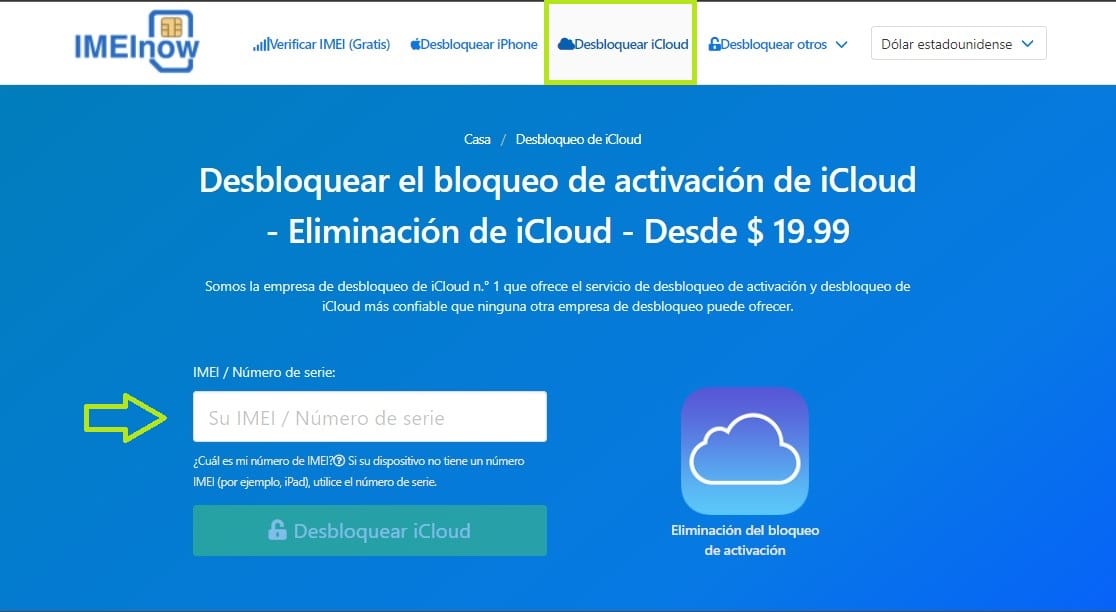
Gå til Apple-tjenesten for at deaktivere blokeringen
Endelig, hvis ingen af de foregående trin har hjulpet dig med at låse op for sikkerhedssystemet på din iPad, skal du ikke bekymre dig om, at der stadig er en sidste mulighed tilbage, og det er, at du går til Apples tekniske service. Du bør dog have noget for øje, og det er, at du kun kan vælge denne mulighed, hvis du er den original ipad ejer og du har i din besiddelse købskvittering af udstyret, der beviser det.
Du skal blot anmode om en tid i Apple Store eller kontakte virksomhedens tekniske service gennem Apples hjemmeside, og de, da de er skabere og udviklere, vil kunne låse sikkerhedssystemet op.